标签:custom /tmp prot style git osi hub 文件 配置
一、.proto文件语法高亮显示
需要安装Protobuf Support插件
依次点击Intellij中的“File”-->"Settings"-->"Plugins"-->"Browse repositories",如下所示:
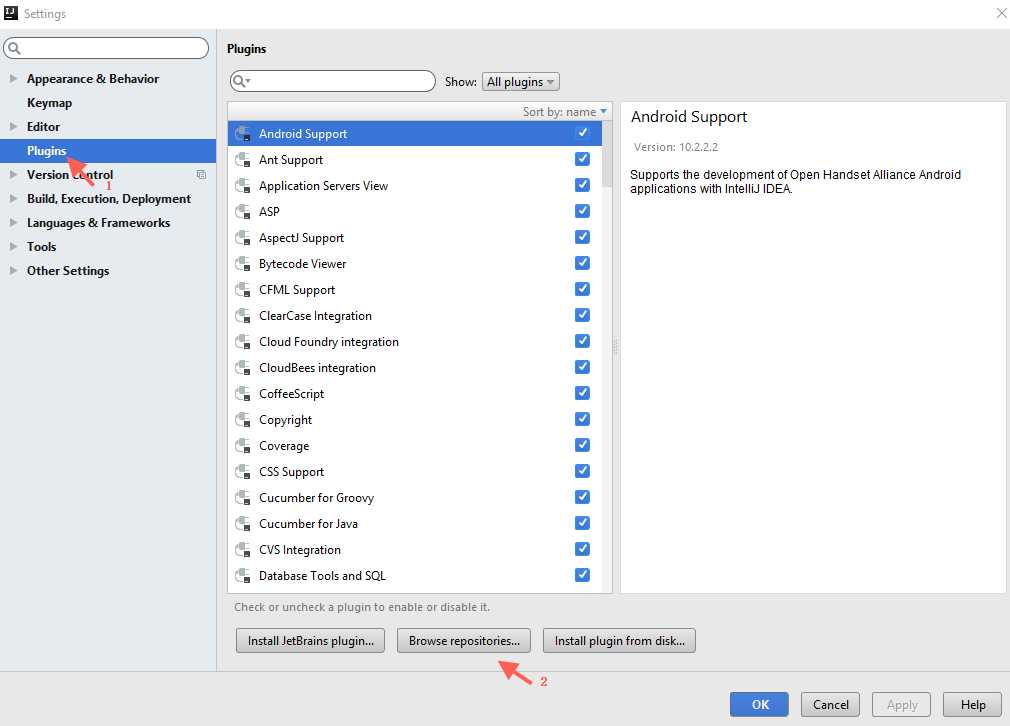
输入Protobuf,如下所示
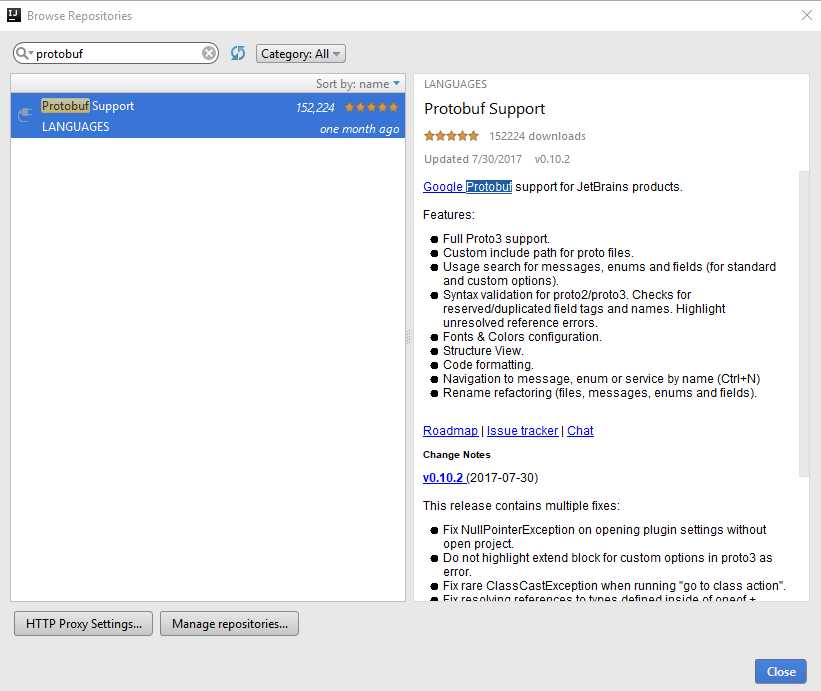
安装完后,重启Intellij IDEA,查看.proto文件,会发现已经支持语法高亮显示。
二、将.proto文件转成Java类
一般的做法,是执行protoc命令,依次将.proto文件转成Java类:
protoc.exe -I=d:/tmp --java_out=d:/tmp d:/tmp/monitor_data.proto
不过gRPC官方推荐了一种更优雅的使用姿势,可以通过maven轻松搞定
2.1 pom.xml文件配置
<properties>
<grpc.version>1.6.1</grpc.version>
<protobuf.version>3.3.0</protobuf.version>
</properties>
<dependencies>
<dependency>
<groupId>io.grpc</groupId>
<artifactId>grpc-netty</artifactId>
<version>${grpc.version}</version>
<scope>provided</scope>
</dependency>
<dependency>
<groupId>io.grpc</groupId>
<artifactId>grpc-protobuf</artifactId>
<version>${grpc.version}</version>
<scope>provided</scope>
</dependency>
<dependency>
<groupId>io.grpc</groupId>
<artifactId>grpc-stub</artifactId>
<version>${grpc.version}</version>
<scope>provided</scope>
</dependency>
<dependency>
<groupId>com.google.protobuf</groupId>
<artifactId>protobuf-java</artifactId>
<version>${protobuf.version}</version>
</dependency>
</dependencies>
<build>
<extensions>
<extension>
<groupId>kr.motd.maven</groupId>
<artifactId>os-maven-plugin</artifactId>
<version>1.5.0.Final</version>
</extension>
</extensions>
<plugins>
<plugin>
<groupId>org.xolstice.maven.plugins</groupId>
<artifactId>protobuf-maven-plugin</artifactId>
<version>0.5.0</version>
<configuration>
<protocArtifact>com.google.protobuf:protoc:${protobuf.version}:exe:${os.detected.classifier}</protocArtifact>
<pluginId>grpc-java</pluginId>
<pluginArtifact>io.grpc:protoc-gen-grpc-java:${grpc.version}}:exe:${os.detected.classifier}</pluginArtifact>
</configuration>
<executions>
<execution>
<goals>
<goal>compile</goal>
<goal>compile-custom</goal>
</goals>
</execution>
</executions>
</plugin>
</plugins>
</build>
2.2 编译生成Java类
使用maven的编译命令,即可在target中看到根据.proto文件生成的Java类,如下所示:
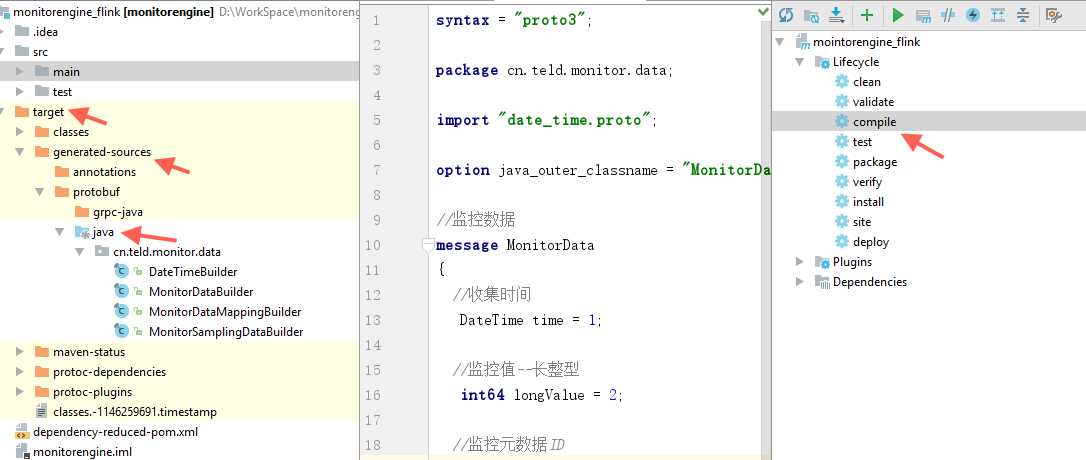
三、遇到的坑
1.打开.proto文件后,显示“File not found”提示,如下所示:
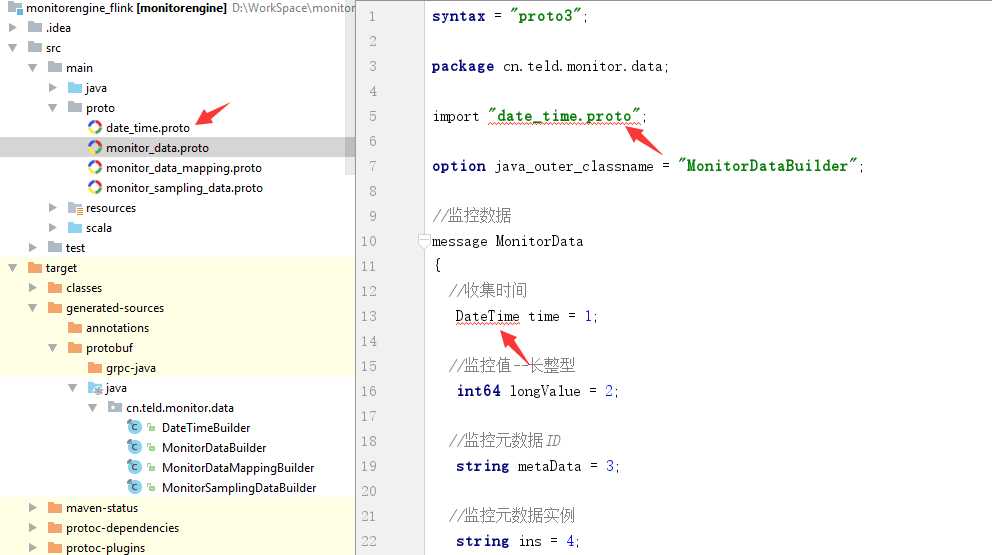
这种情况,一般是未设置.proto文件所在文件夹为源文件,可以进行如下设置:
在.proto文件所在的文件夹上右键,设置目录为源文件根目录,如下所示:
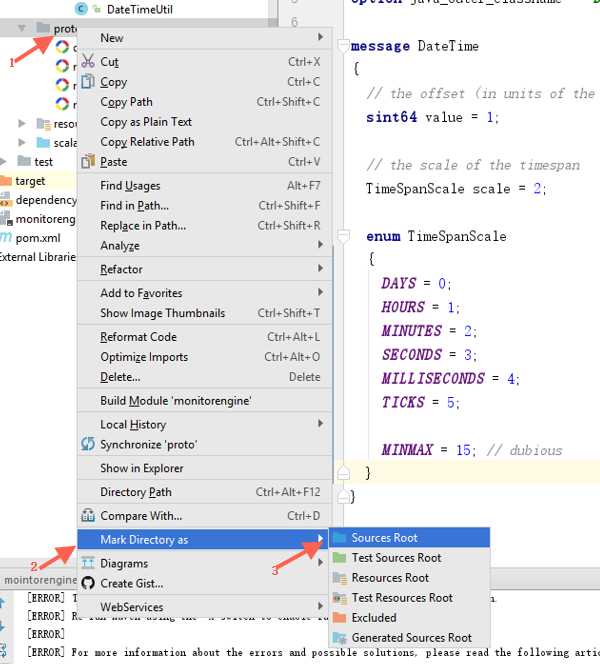
参考文档:
https://github.com/google/protobuf
https://github.com/protostuff/protobuf-jetbrains-plugin
https://github.com/grpc/grpc-java
标签:custom /tmp prot style git osi hub 文件 配置
原文地址:http://www.cnblogs.com/liugh/p/7505533.html